Як використовувати Samsung Galaxy як модем або точку доступу Wi-Fi
В цій статті Ви зможете знайти інформацію стосовно того, як увімкнути та налаштувати точку доступу через Wi-fi або USB на Samsung Galaxy.
За допомогою функції «Wi-Fi точка доступу» смартфон або планшет роздає інтернет з SIM-карти інший пристрій через Wi-Fi.
Для використання:
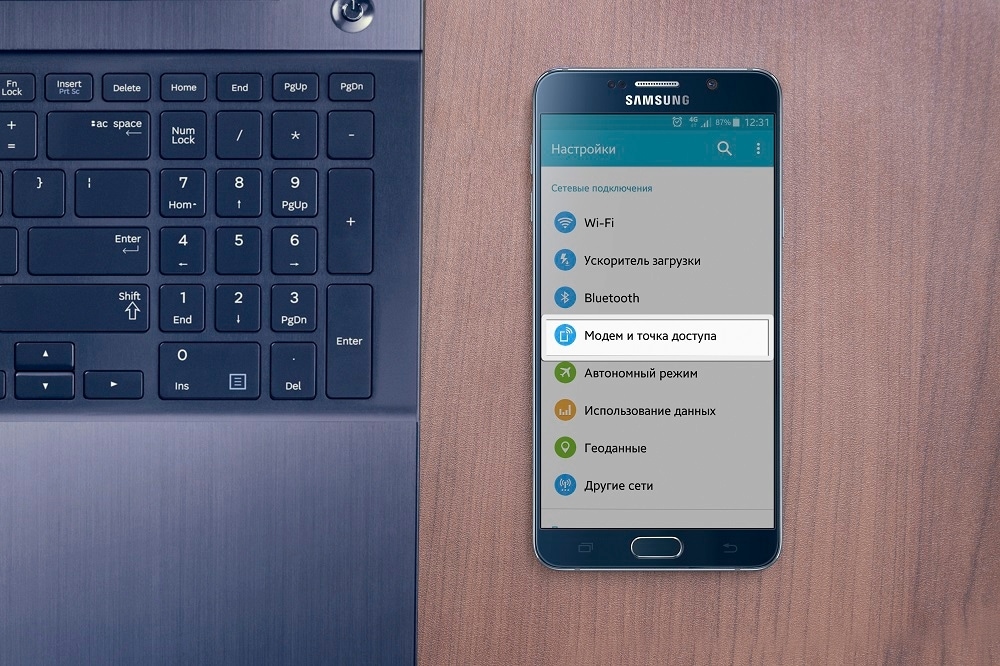
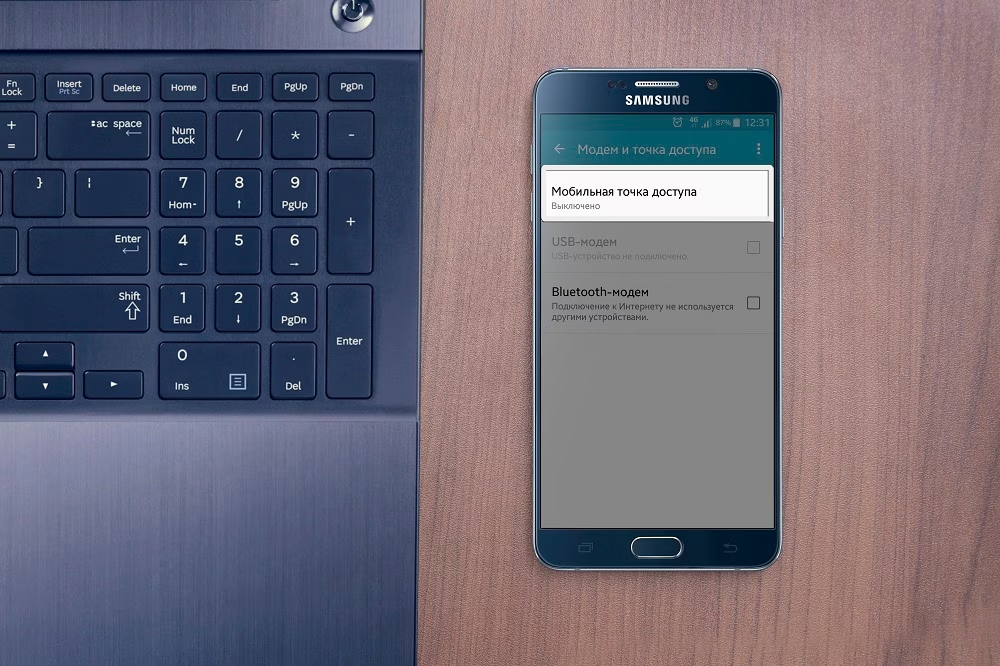
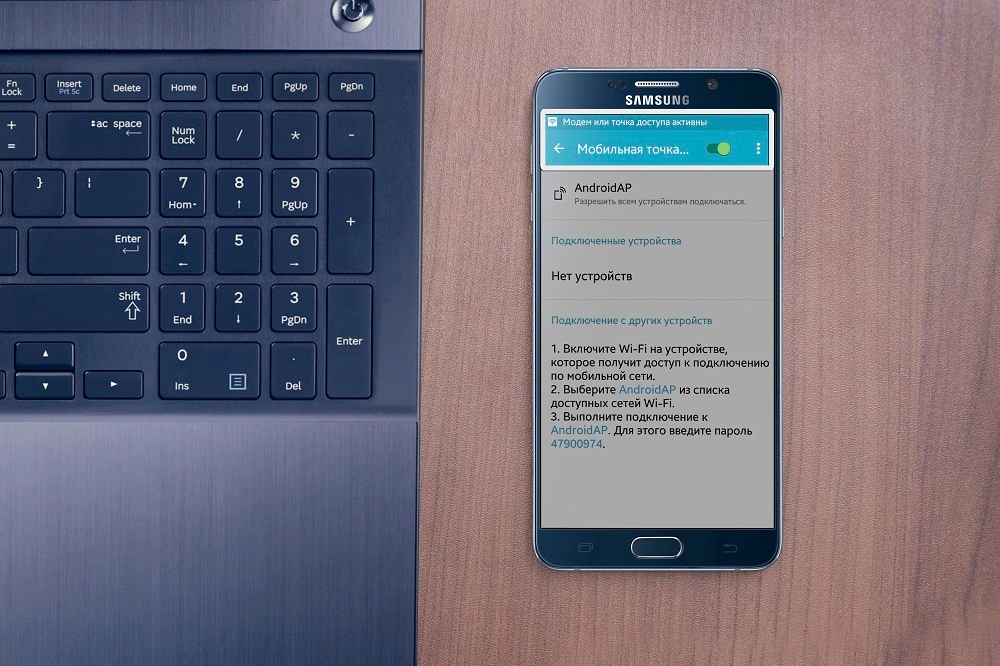
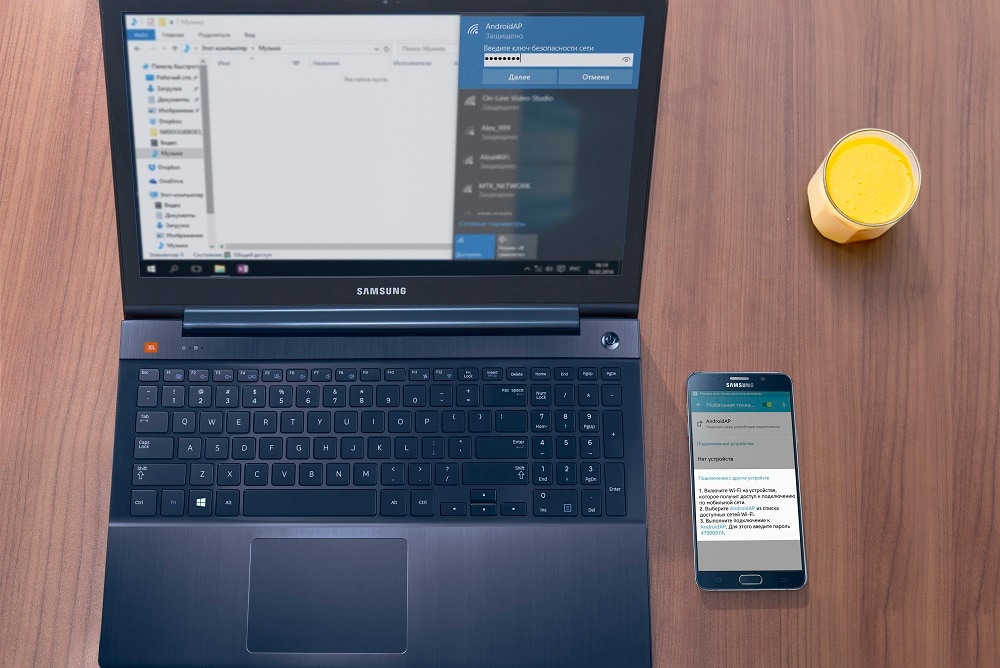
Якщо інший пристрій не вдалося підключитися до мережі, перевірте, чи правильно ви вводите пароль.
Якщо значок підключення до мережі з'явився, але інтернет не працює, перевірте настройку мобільного інтернету на Samsung Galaxy. Не забудьте перевірити баланс SIM-карти і рівень сигналу мережі.
Якщо налаштування вірне, але інтернет не працює, перезавантажте обидва пристрої, і спробуйте знову.
Переваги:
● Не потрібно встановлювати драйвера і використовувати провід;
● Одночасно інтернет можна роздати 10-ти пристроїв.
Недоліки:
● Швидкість з'єднання менше, ніж при підключенні по USB-кабелю, і залежить від відстані між пристроями;
● Samsung Galaxy швидко розряджається.
За допомогою функції «USB-модем» смартфон або планшет роздає інтернет з SIM-карти на комп'ютер або ноутбук через USB-кабель. Роздавати інтернет з комп'ютера на Samsung Galaxy не можна, для цього купите стаціонарний роутер.
Для використання:
Інструкція для комп'ютерів з операційною системою Windows Vista і вище.
Якщо системі не вдається знайти драйвер, встановіть, але не запускайте, програму Smart Switch (Kies). На цьому кроці в диспетчері пристроїв (Пуск → Панель управління → Диспетчер пристроїв) комп'ютера з'явиться таке обладнання:

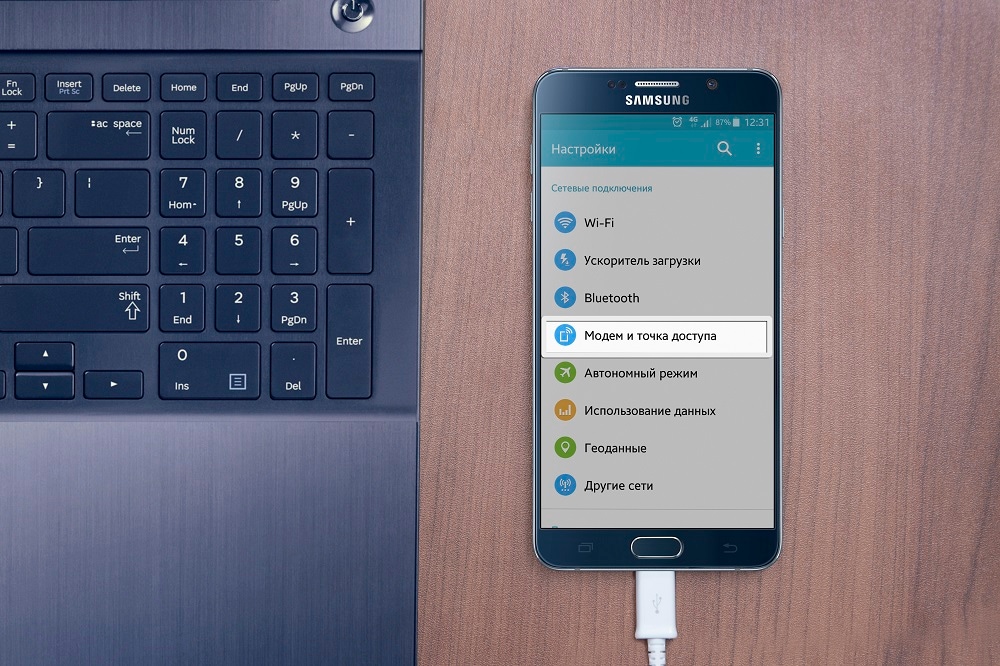
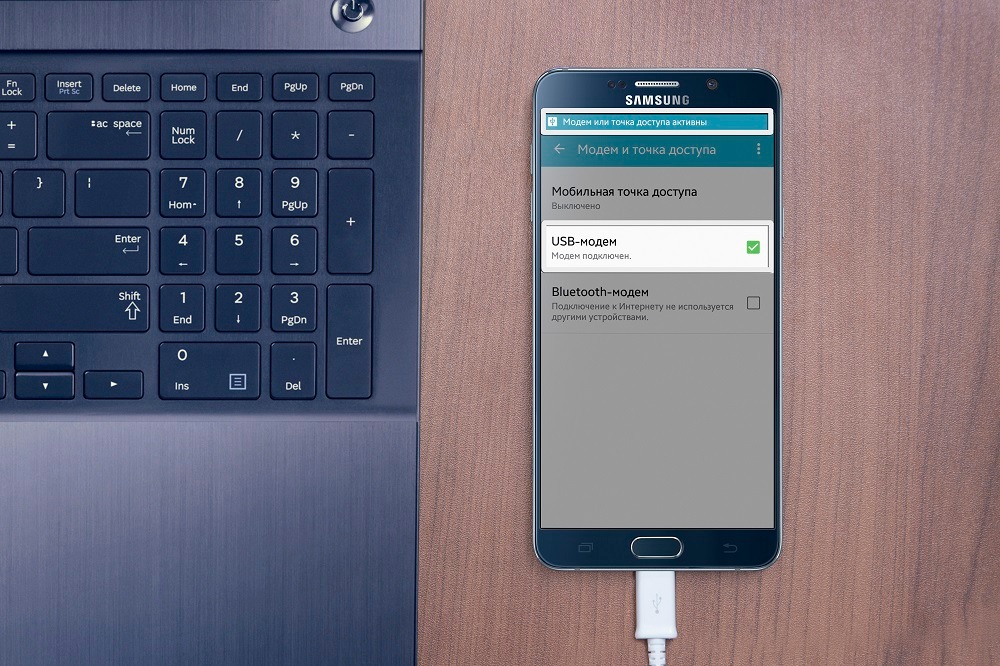
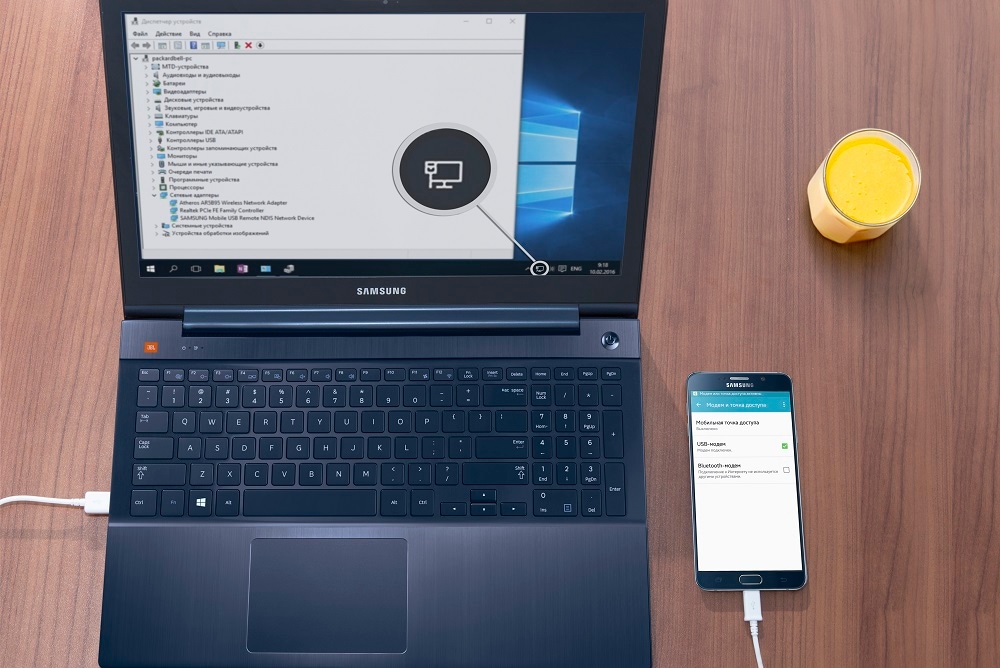
Якщо на комп'ютері виникають помилки, зверніться за допомогою до розробника операційної системи Windows (Microsoft) або виробника вашого комп'ютера.
Якщо значок підключення до мережі з'явився, але інтернет не працює, перевірте настройку мобільного інтернету на Samsung Galaxy. Не забудьте перевірити баланс SIM-карти і рівень сигналу мережі.
Якщо налаштування вірне, але інтернет не працює, перезавантажте Samsung Galaxy і комп'ютер, і спробуйте знову.
Переваги:
● Samsung Galaxy заряджається від ноутбука або комп'ютера;
● Швидкість з'єднання вище, ніж при підключенні по Wi-Fi.
Недоліки:
● При використанні неоригінального кабелю швидкість з'єднання може зменшуватися;
● Одночасно інтернет використовує лише один комп'ютер.
Ви можете змінити стандартні параметри точки доступу. Для цього відключіть пункт «Мобільна точка доступу» і натисніть кнопку «Опції», Виберіть пункт «Налаштувати точку доступу».
Доступні наступні параметри:

● SSID - ім'я точки доступу, яку будуть бачити при пошуку;
● Безпека - вимагати пароль (WPA2 PSK) або підключатися без пароля (Відкритий);
● Пароль - обов'язковий, якщо в поле «Безпека» обраний «WPA2 PSK». Довжина пароля - не менше 8 символів, використовуйте тільки латинські букви і цифри;
● Приховання пристрій - приховує SSID і вимагає його ручного введення при підключенні. Не рекомендуємо для використання початківцям користувачам;
● Канал трансляції - змінює частотні діапазони мовлення. Для початківців користувачів рекомендуємо вибрати значення «Авто». Це налаштування підтримується не на всіх пристроях.
Після налаштування натисніть кнопку «Зберегти» і включіть точку доступу.
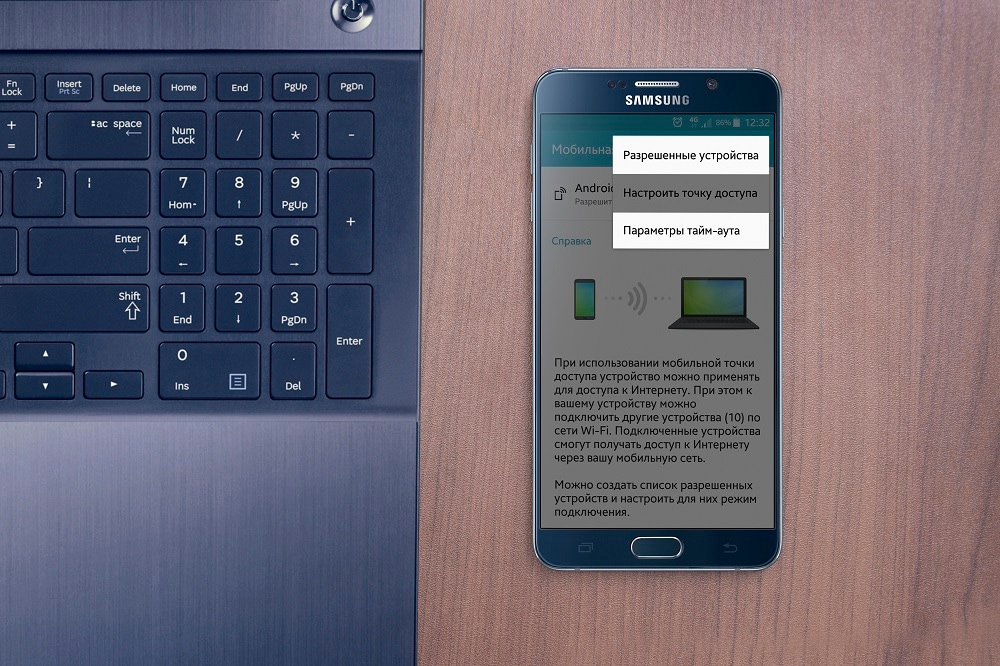
● Дозволені пристрої - фільтрація пристроїв, що підключаються по MAC-адресу;
● Параметри тайм-ауту - час, по закінченні якого, функція «Мобільна точка доступу» вимкнеться, якщо до неї не підключився ні один пристрій.
Дякуємо за відгук!
Надайте відповіді на всі запитання.
